Anuncios Google
SyncIt!

![]() SyncIt! es un programa que permite mantener sincronizados múltiples archivos y carpetas en tiempo real. En futuras versiones, el programa soportará sincronización automática con memorias USB y sincronización remota. Se presenta en el Scenery Beta 2011.
SyncIt! es un programa que permite mantener sincronizados múltiples archivos y carpetas en tiempo real. En futuras versiones, el programa soportará sincronización automática con memorias USB y sincronización remota. Se presenta en el Scenery Beta 2011.
Autor: Sizoid
Funciones
- DirSync: Mantiene dos carpetas sincronizadas. Simplemente hay que elegir los directorios en cuestión y ponerle un identificador a la sincronización y el programa detectará cambios en ambas carpetas, haciendo que estas se igualen.
- FileSync: Mantendrá dos archivos individuales sincronizados (con el mismo nombre). Si el software detecta un cambio en uno de ellos, automáticamente lo igualará al otro.
Uso de la aplicación
Click para ampliar.
- ID: Ponemos el nombre de registro que queramos.
- Directorio 1: Seleccionamos la carpeta primaria.
- Directorio 2: Seleccionamos la carpeta secundaria.
Cualquier archivo añadido/borrado de las carpetas sincronizadas serán "igualadas", es decir, si borro un archivo de la carpeta Prueba1 también se borrará de la carpeta Prueba2. Tan sencillo como están "conectadas".
Click para ampliar.
- ID: Ponemos el nombre de registro.
- Archivo 1: Seleccionamos la carpeta donde está el archivo localizado.
- Archivo 2: Seleccionamos la carpeta donde queremos que todas las acciones que se hayan hecho sobre el archivo también se "repitan" en esta carpeta.
- Ponemos el nombre del archivo en concreto que está en la carpeta "Archivo1".
En este caso podemos hablar de que un archivo en concreto si está en la carpeta Prueba1 si lo modificamos como añadir texto a un archivo de texto que está en blanco también se editará el de la carpeta Prueba2.
NOTA: Se necesita Net Framework 4, está incluido en la descarga.
Descargar SyncIt! v1.0 ![]()
![]() (Sólo Usuarios Registrados)
(Sólo Usuarios Registrados)
Anuncios Google
- Inicie sesión o regístrese para enviar comentarios
- 6168 lecturas

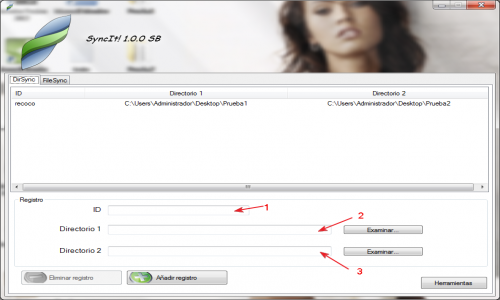
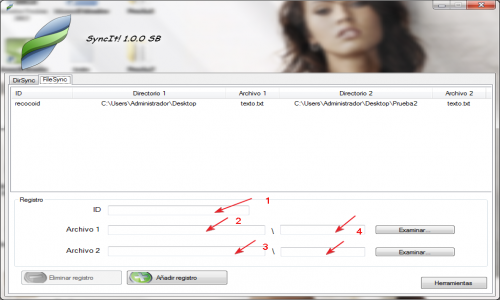
Comentarios
Me dice: "Could not connect
Me dice:
"Could not connect to database."
Que puedo hacer?
Sí, especifiqué esto en el
Sí, especifiqué esto en el mensaje. pero no sé por qué no ha salido....
En ocasiones, y dependiendo del lugar donde se haya instalado el programa, da este error. Esto se debe a motivos de permisos, y la solución es ejecutar el programa como administrador.